
Deși puteți accesa atașamente Gmail deschizând mesajul aferent în profunzimea clientului Google, nu este foarte convenabil. Aveți nevoie de o locație centrală pentru a accesa documentele și imaginile salvate. Acest ghid vă arată cum să salvați atașamentele Gmail pe Google Drive.
Un exemplu de utilizare a cazului este dacă lucrați cu o companie de construcții, iar schimburile de e-mail includ mai multe planuri și contracte. Găsirea unui fișier specific în aceste e-mailuri poate fi o dificultate. Cu toate acestea, dacă sunt salvate în Google Drive, nu va trebui să filtrați sute de mesaje pentru a găsi documentele de care aveți nevoie.
Gmail în browserele desktop
Utilizați această metodă în timp ce accesați Gmail într-un browser desktop instalat pe Windows, MacOS, Linux sau Chrome OS.
Primul, deschide Gmail în orice browser și localizați e-mailul care conține atașamentul pe care doriți să îl salvați. Apoi, plasați cursorul mouse-ului peste atașament și faceți clic pe pictograma „Salvați pe unitate”. În acest exemplu, salvăm imagini trimise prin e-mail pe Google Drive.
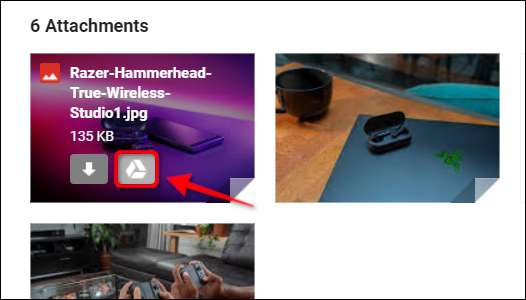
Dacă e-mailul conține mai multe atașamente pe care doriți să le stocați în Google Drive, faceți clic pe pictograma „Salvați toate în unitate” aflată în partea dreaptă a elementelor.
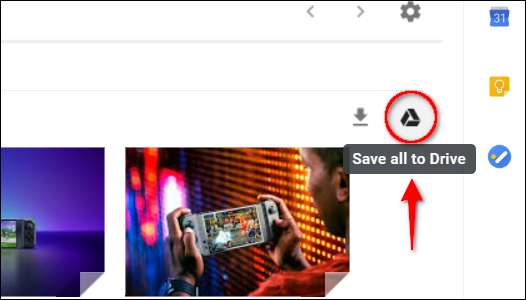
Dacă vizualizați în prezent un atașament și doriți să îl salvați pe Google Drive, dați clic pe pictograma „Adăugați la unitatea mea” din colțul din dreapta sus.
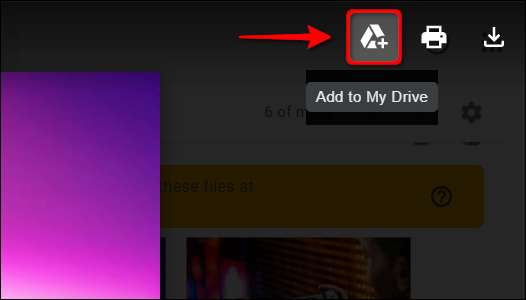
Pentru a verifica dacă atașamentele se află acum în Google Drive, deschide site-ul în browserul dvs. Fișierele salvate ar trebui să apară în categoriile „Acces rapid” și „Fișiere”. Asigurați-vă că citiți ghidul nostru cum să vă organizați Google Drive .
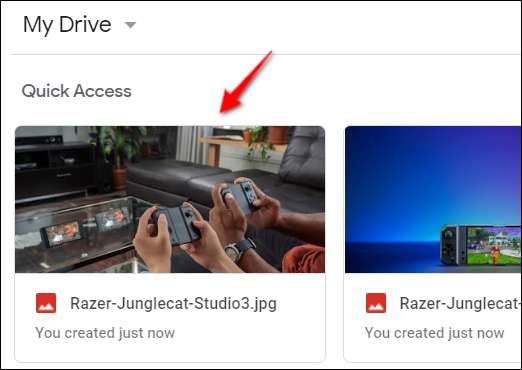
Aplicația mobilă Gmail Google
Utilizați această metodă dacă accesați Gmail prin aplicația Google pentru Android, iPhone sau iPad. Capturile de ecran furnizate mai jos provin de pe o tabletă Android 9 Pie.
Mai întâi, deschideți aplicația Gmail pe dispozitivul dvs. mobil și localizați e-mailul care conține atașamentul pe care doriți să îl salvați. Apoi, derulați e-mailul în jos și atingeți pictograma „Salvați pe unitate” listată sub miniatura atașamentului.
Va trebui să repetați acest pas pentru fiecare atașament dacă doriți să salvați mai multe.
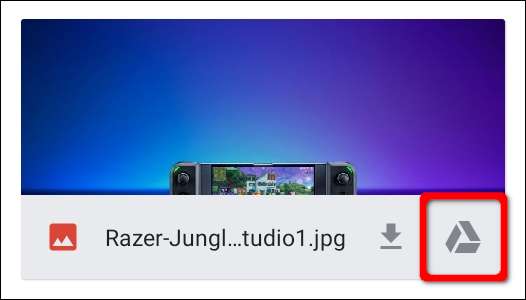
Dacă vizualizați în prezent un atașament pe care doriți să îl salvați pe Google Drive, atingeți pictograma cu trei puncte din colțul din dreapta sus. Dacă nu este vizibil, atingeți ecranul și pictograma va apărea.
Apoi, selectați opțiunea „Salvați pe unitate” din meniul pop-up.
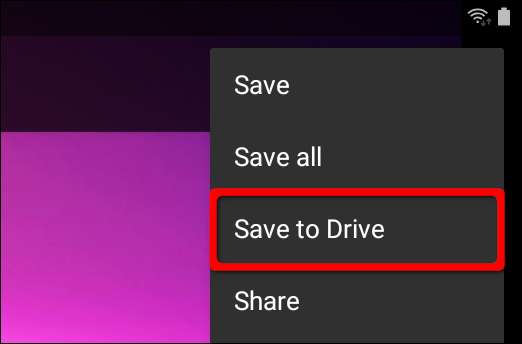
Pentru mai multe informații despre Google Drive, avem un ghid la îndemână cum să căutați rapid fișiere . De asemenea, avem un ghid care explică cum să sincronizați computerul desktop cu serviciul Google.







